세상이 발전할수록 사람들은 많은 디바이스를 가지고 있습니다.
스마트폰, 노트북, 스마트워치 등을 가지고 있고 메일 하나가 와도 스마트폰, 노트북, 스마트워치에서 쉽게 확인할 수 있습니다.
예전에는 메일을 확인하려면 컴퓨터가 있는 집이나 사무실에 가야만 했습니다^^;;;
메일 하나 확인하려고 집에 가야 할 일이 생기면 괜히 짜증이 ㅎㅎㅎ
하지만 지금은 스마트폰으로 바로 확인하고 답장까지 가능하니... 참... 편한 세상입니다.
메일뿐만 아니라 일정, 연락처 같은 것도 쉽게 확인할 수 있습니다.
그러다 보니 메일 계정을 정하는 것이 중요하게 되었습니다.
많은 분들은 구글, 네이버, 카카오, 애플 같은 계정을 이용해서 메일뿐만 아니라 일정, 연락처를 사용하고 있습니다.
결과적으로 말씀드리면 저는 구글 계정 하나로 메일, 일정, 연락처 같은 것을 통일했습니다.
하지만 어떤 분은 메일은 구글, 연락처는 애플, 일정은 네이버를 사용하더군요^^;;;
뭐... 보안상으로는 좋은 방법(?)이라고 해야할까요^^?
각자 계정의 장단점은 확실히 있습니다.
구글을 사용하시든....
네이버를 사용하시든...
애플을 사용하시든...
뭐... 다 좋습니다.
개인적으로 저는 구글을 선택한 이유는 애플 생태계에 있지만 가끔 윈도 환경이나 안드로이드 환경에서 운영해야 하기에 애플 계정을 사용하면 좀 불편하더군요^^;
그래서 애플 계정을 구글로 사용하고 있습니다.
아이폰이나 맥에서 메일, 연락처, 일정도 구글 계정에서 불러오게 하였습니다.
가령 아이폰에서 연락처를 입력하면 자동으로 구글 계정의 연락처에 자동으로 올라가게 한 것입니다.
또한 윈도에서 연락처를 입력해도 아이폰 연락처가 자동으로 동기화되기에 편하더군요 ㅎ
구글 정보를 사용하고 있지만 애플 디바이스를 운영하기에 체감적으로는 아무런 차이가 없습니다.
이렇게 수년간 잘 사용하고 있고 불편함 없이 개인적으로 좋았습니다.
서론이 길었네요... 죄송합니다^^
오늘은 아이폰이나 맥에서 네이버 달력을 사용해 보려고 합니다.
갑자기 네이버????
네이버 달력을 왜 사용할까요?
음... 이뻐서요... ㅎㅎㅎ 그리고 월달력에서 작은 글씨지만 일정이 보이기에 한번 사용해 보려고 합니다.
아이폰이나 맥에서 유료 달력앱을 사용하면 되지만 네이버 달력은 무료이기에 나름 만족하고 있습니다.
그렇다면 네이버 계정을 사용하면 아까 말씀드린 계정 통일은 어떻게 해야 할까요?
다행히 네이버 달력에서 구글 달력 데이터를 불러올 수 있기에 구글 일정을 네이버 달력에 불러와 사용하고 있습니다.

맥북프로 배경화면에 저렇게 위젯으로 일정을 한눈에 확인할 수 있기에 좋습니다^^;


아이폰에 네이버 달력을 설치 후 실행해 보면 아무런 일정 데이터가 없습니다.
우선 왼쪽 상단에 더 보기를 선택합니다.
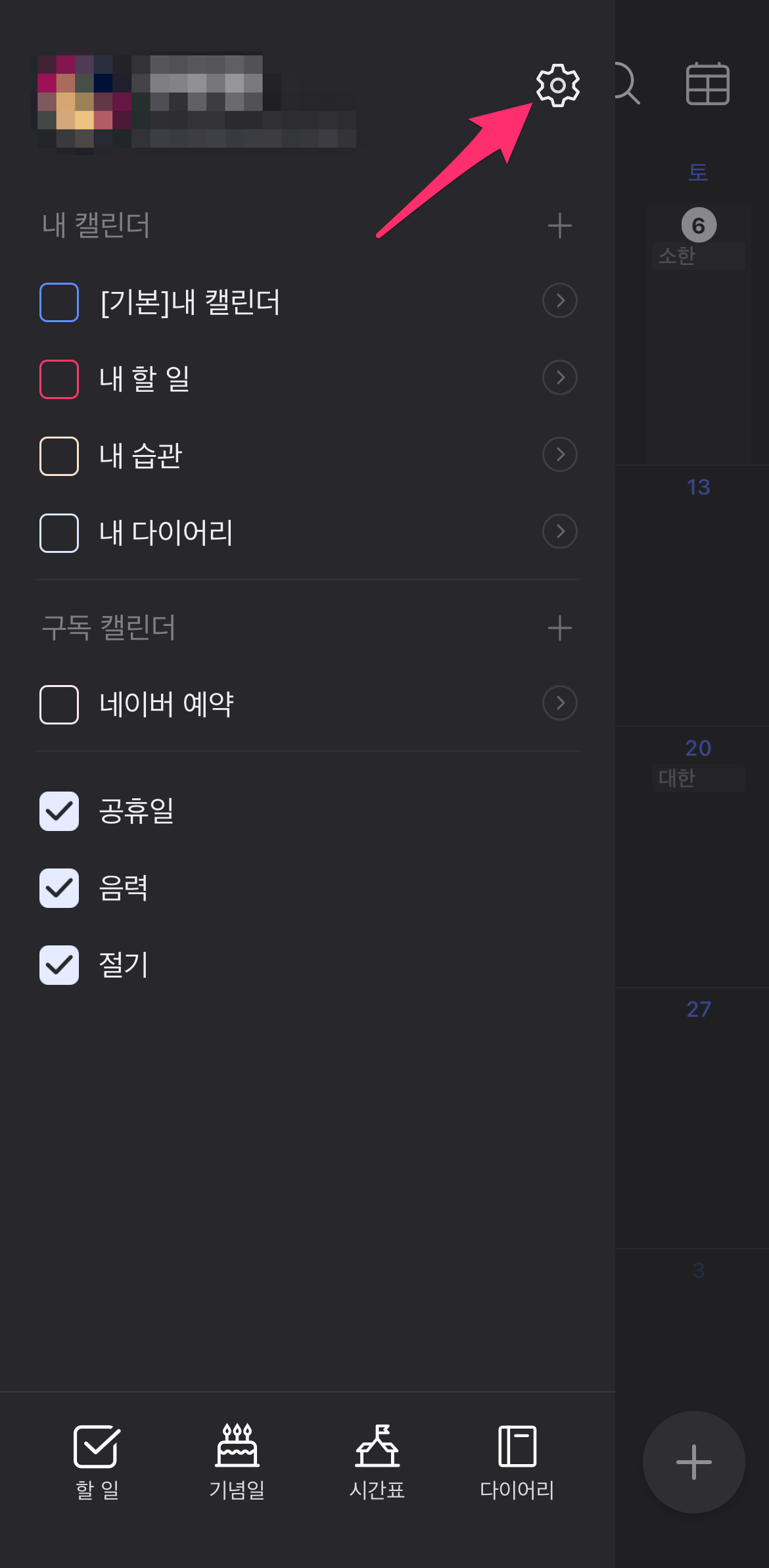
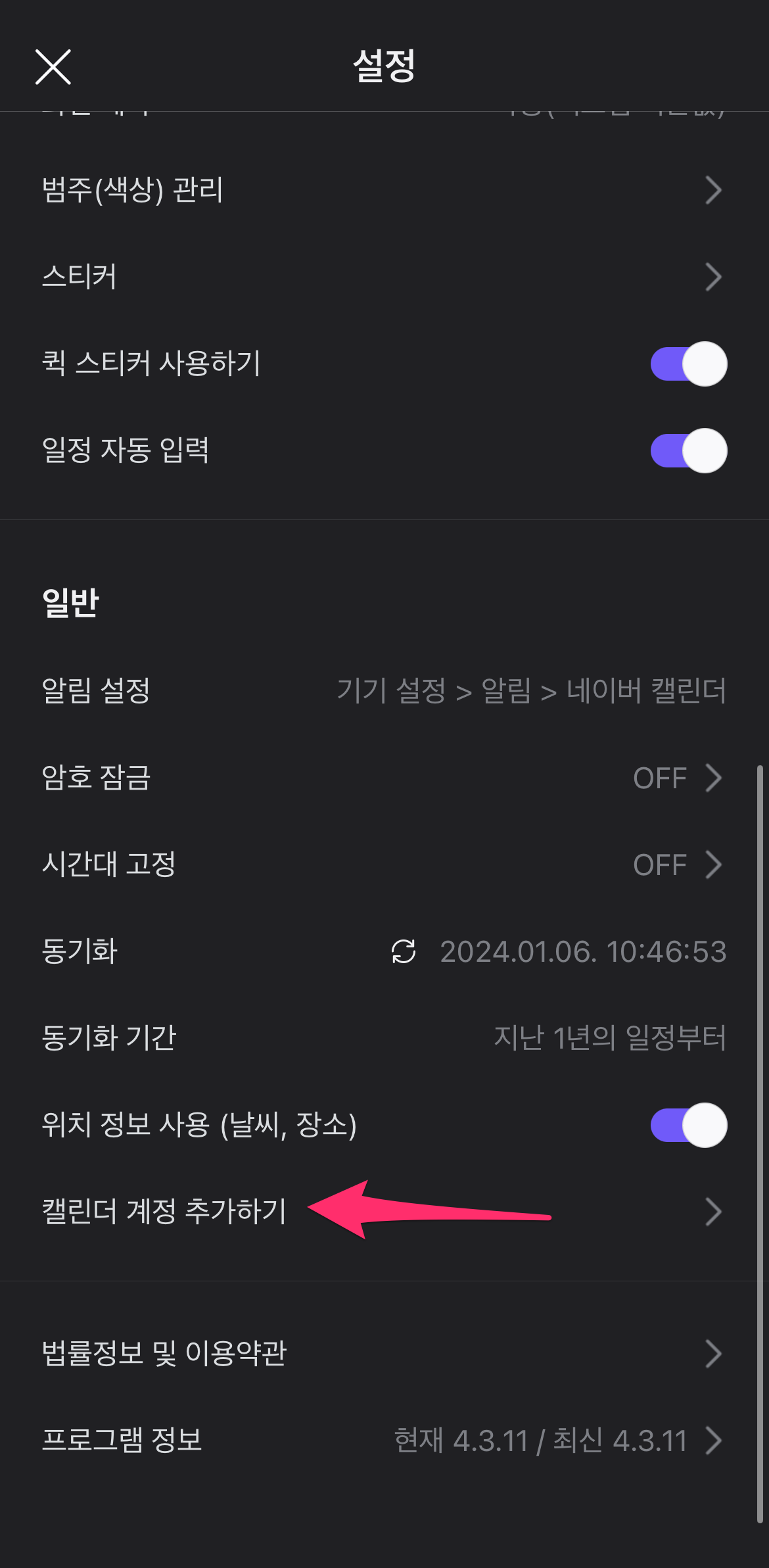
오른쪽 상단에 설정 버튼(톱니바퀴)을 선택한 후에 설정창 가장 아래쪽에 있는 캘린더 계정 추가하기 메뉴를 선택합니다.
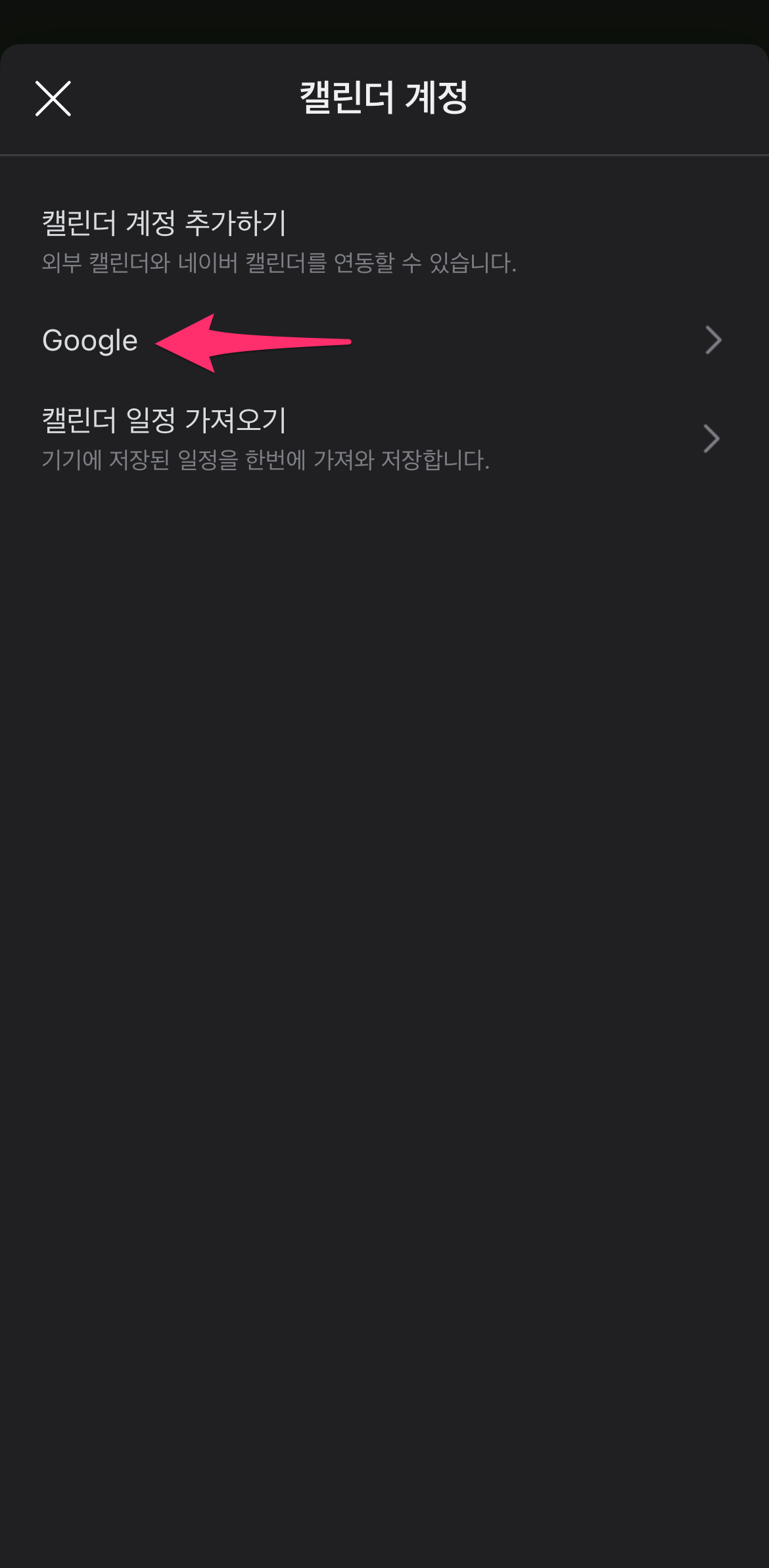

캘린더 계정에서 Google를 선택합니다.


기존에 사용하고 있는 구글 계정으로 로그인하고 선택하면 동기화가 시작됩니다.

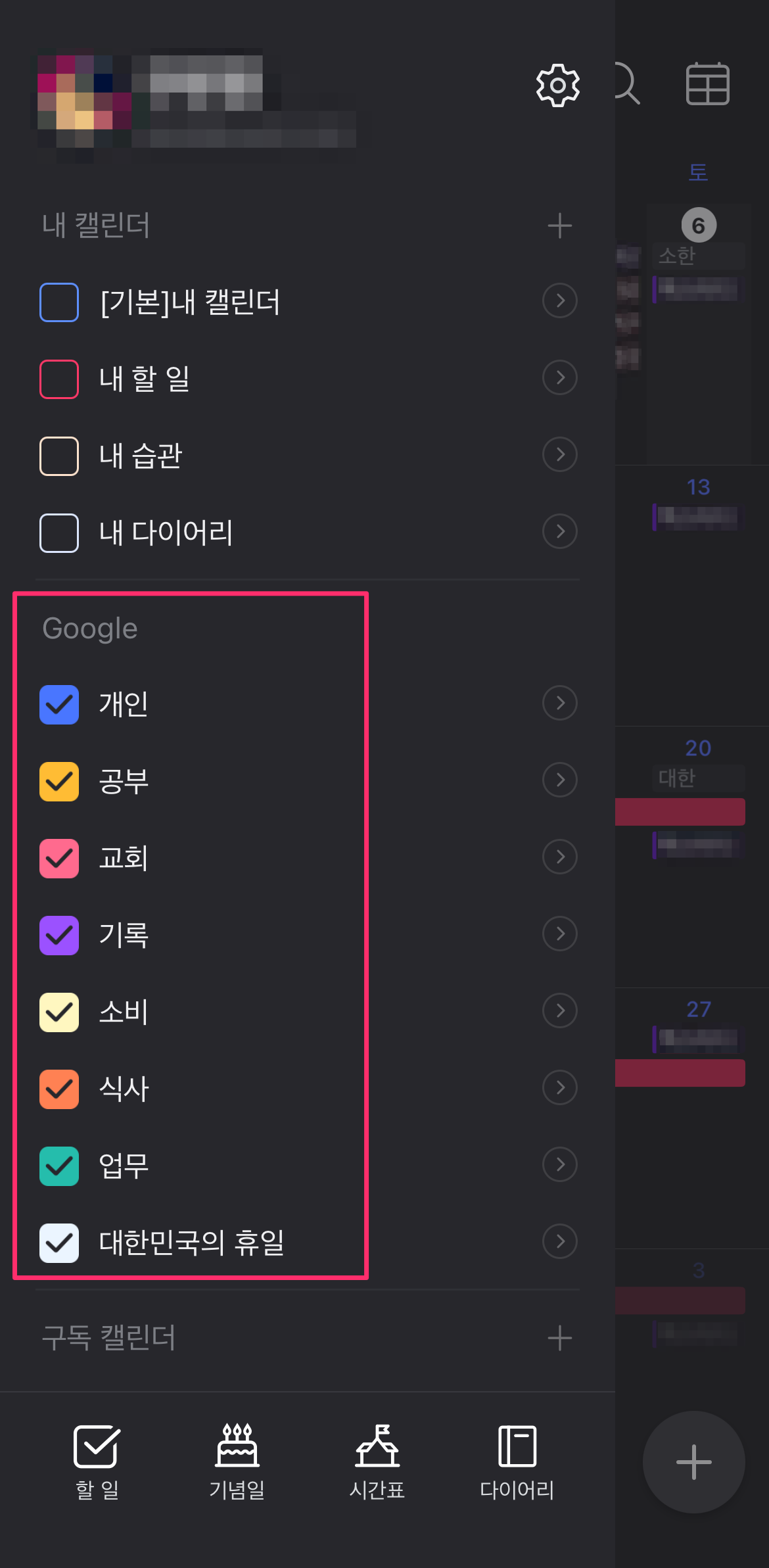
동기화가 마치고 창을 닫으면 구글 달력 데이터가 들어온 것을 확인합니다.
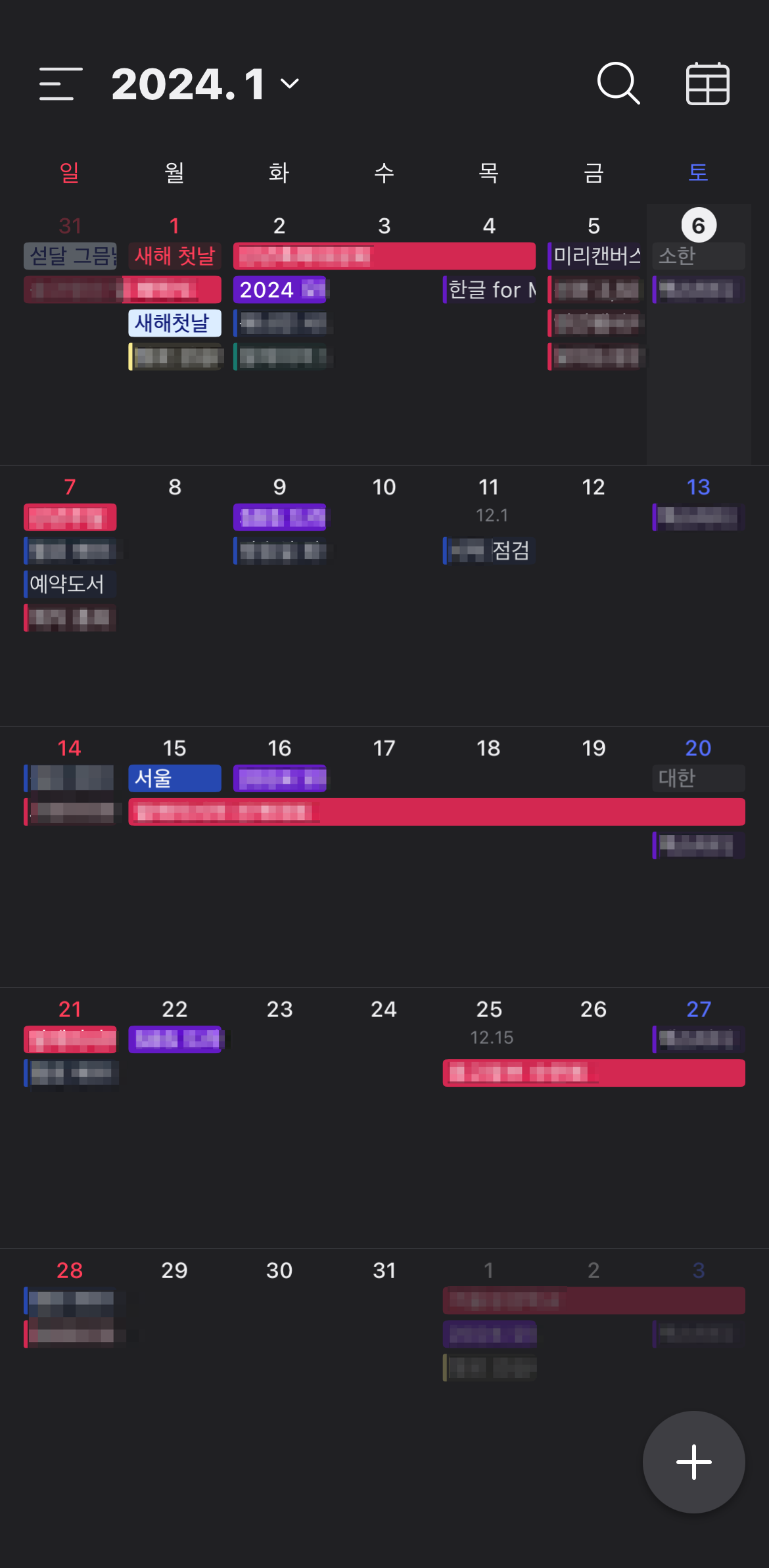

이렇게 월달력을 보면 구글 달력 일정이 들어온 것을 확인할 수 있습니다.
또한 아이폰 위젯에도 월달력을 한눈에 볼 수 있기에 개인적으로 만족하며 사용하고 있습니다.
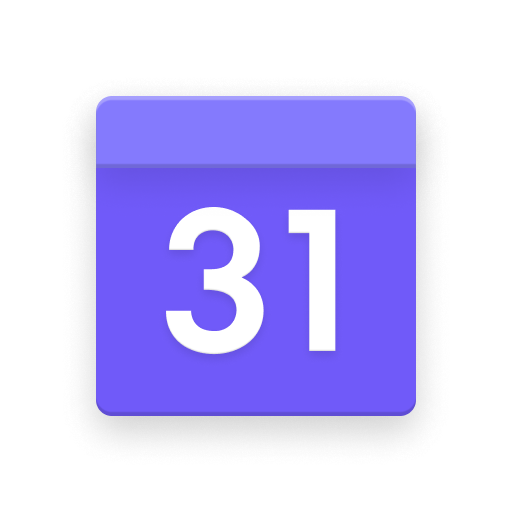
'TECH' 카테고리의 다른 글
| 스타벅스카드, 애플 월렛에 등록하기 (0) | 2024.01.18 |
|---|---|
| Apple Music Classical 한국 출시 (0) | 2024.01.10 |
| 아이패드에 폰트 설치하기 (feat. iFont 앱) (0) | 2023.12.31 |
| Lilys Ai - 유튜브 요약하기 (0) | 2023.12.27 |
| [공유] KT, 22일부터 5G·LTE 교차가입 허용 (0) | 2023.12.21 |





댓글